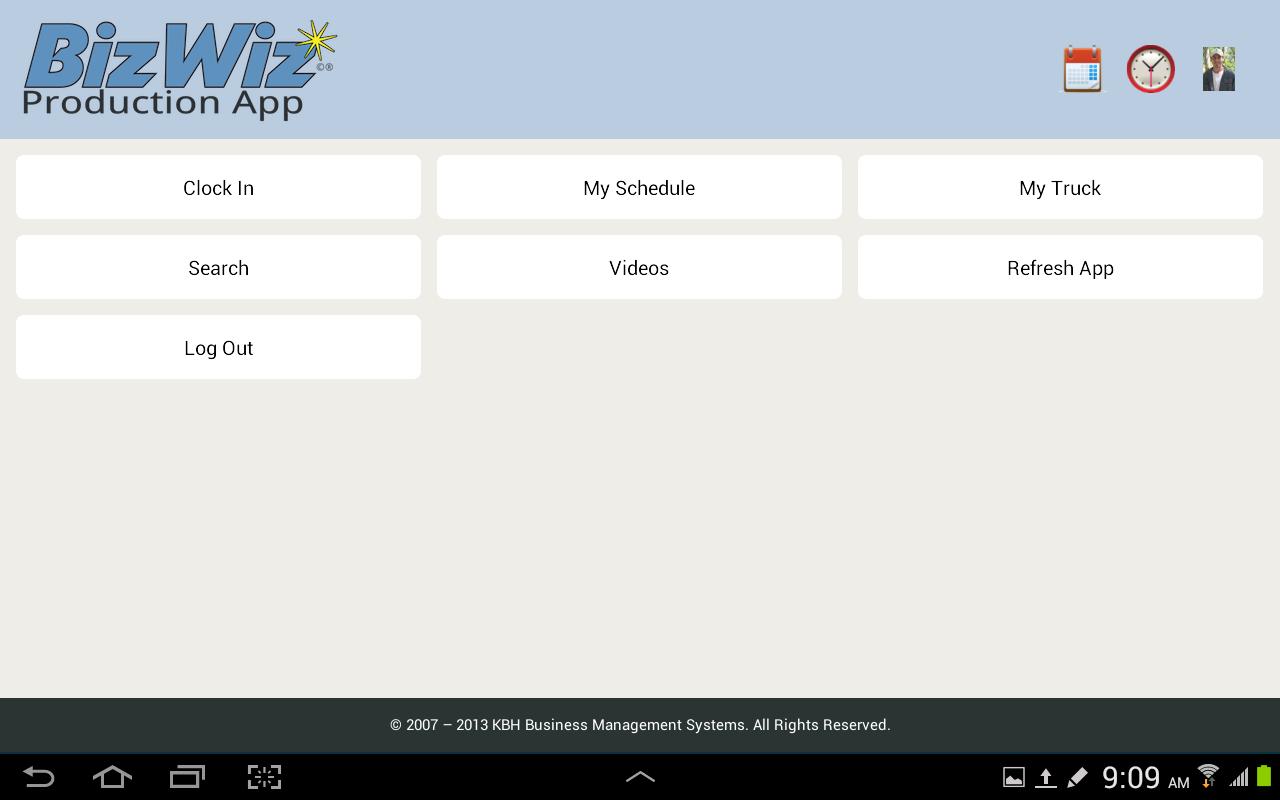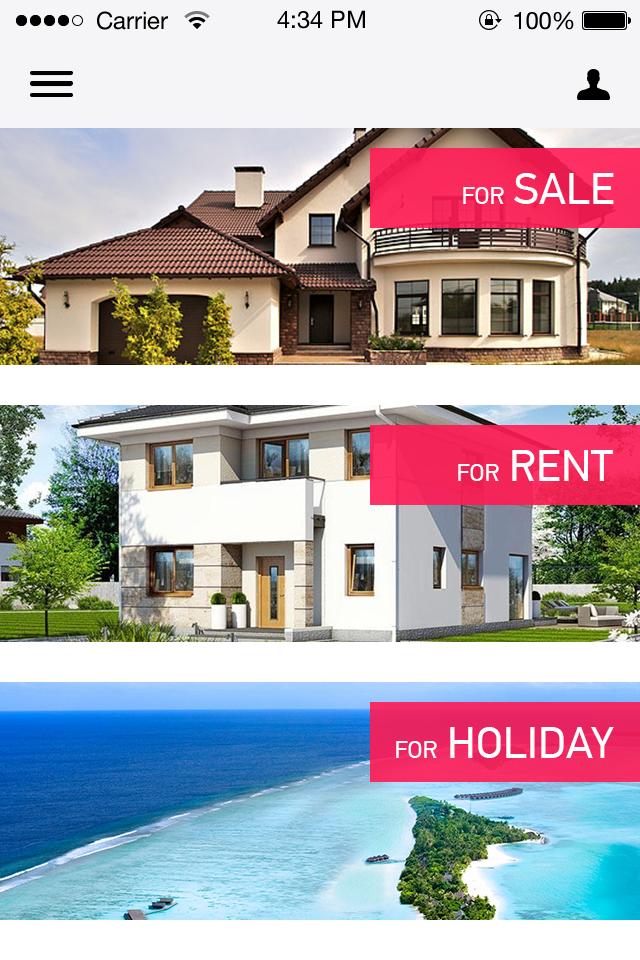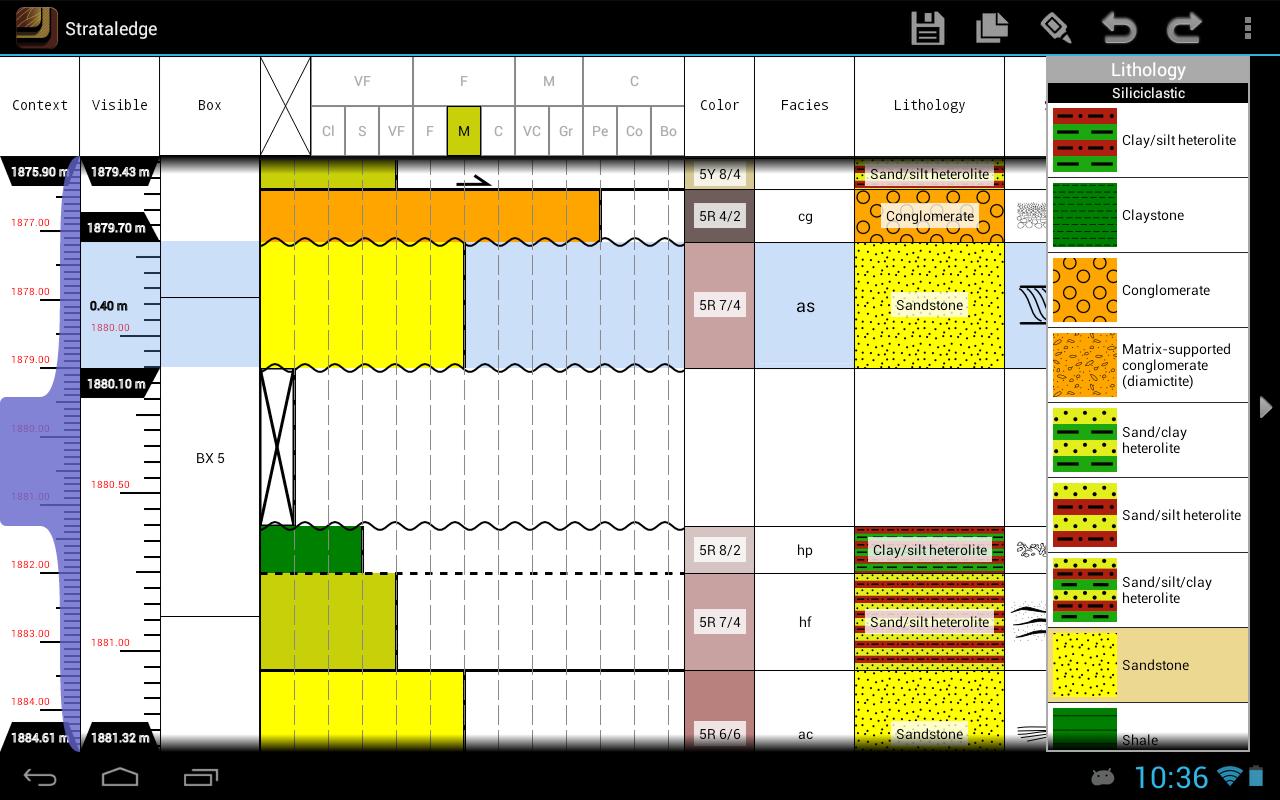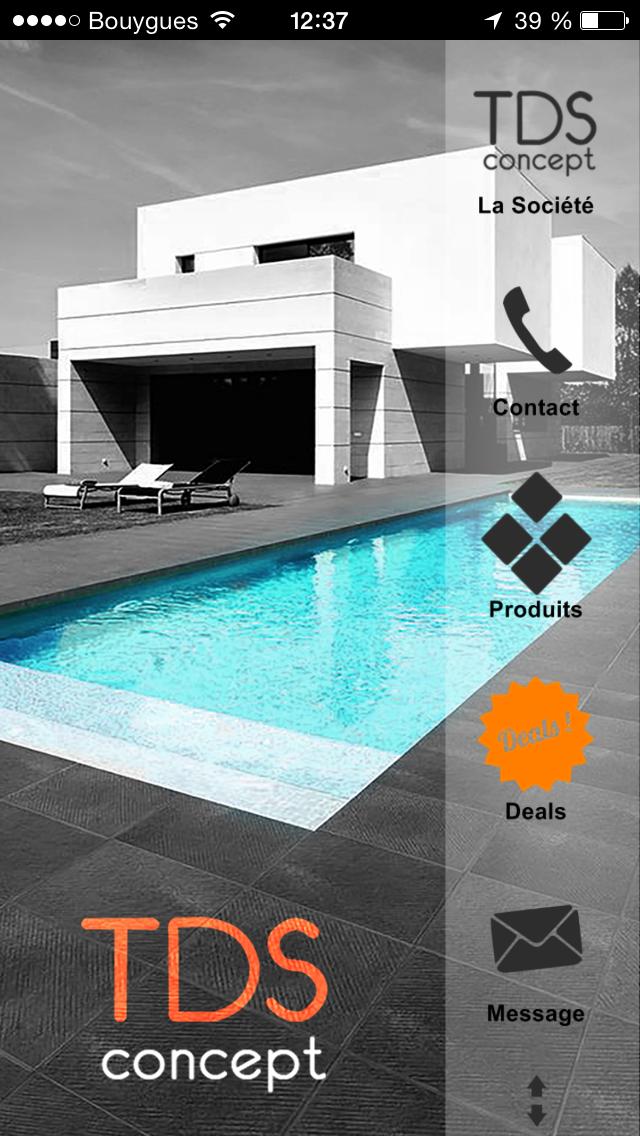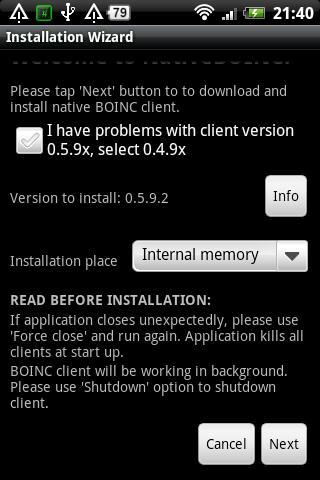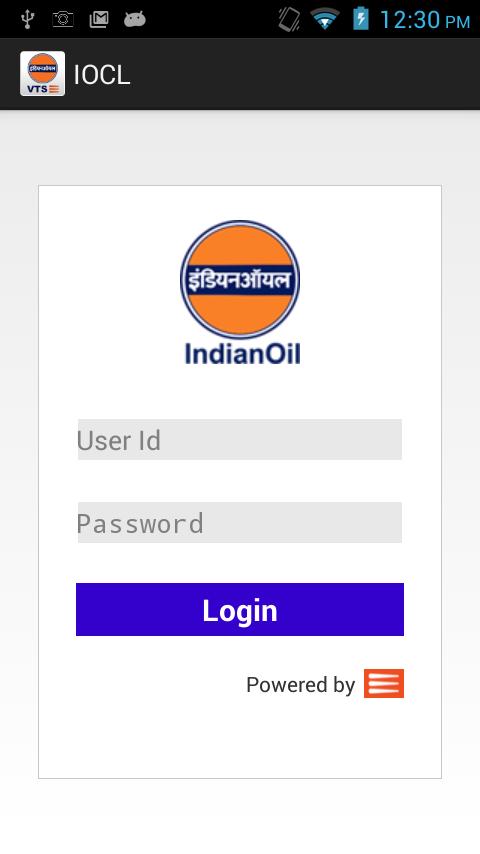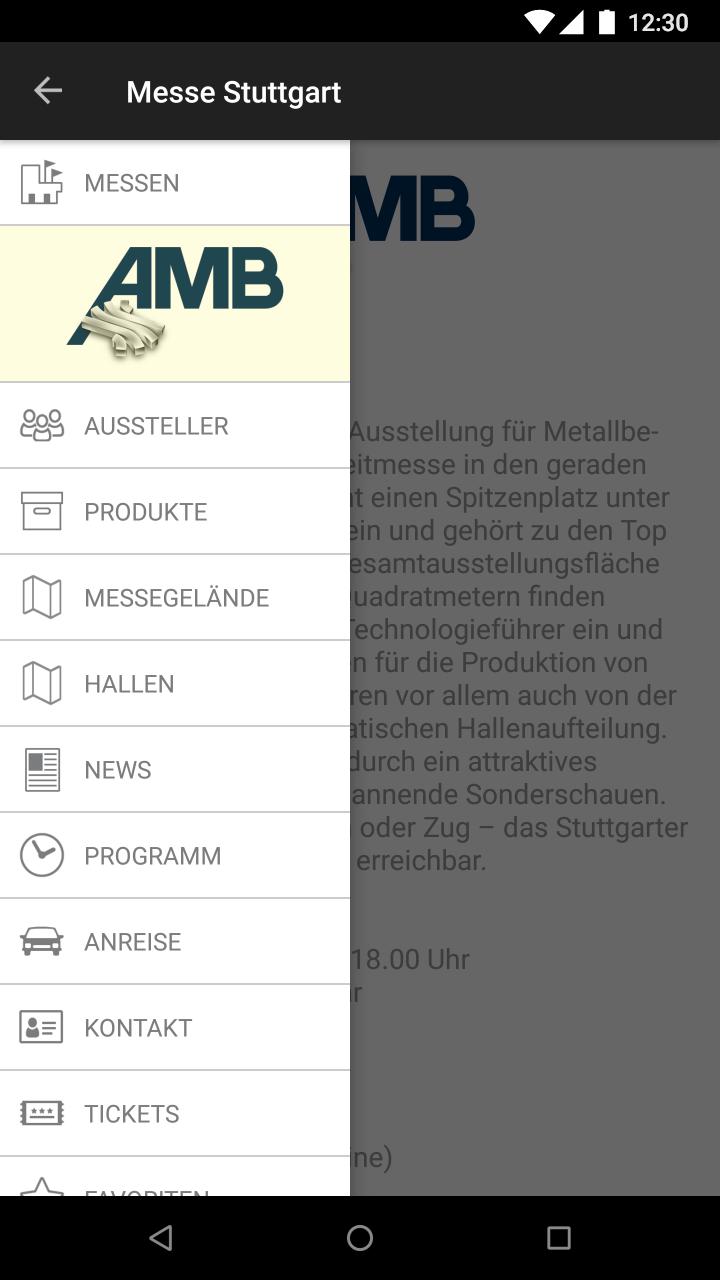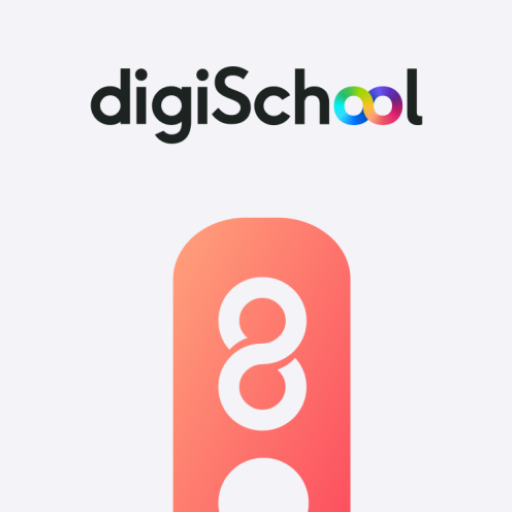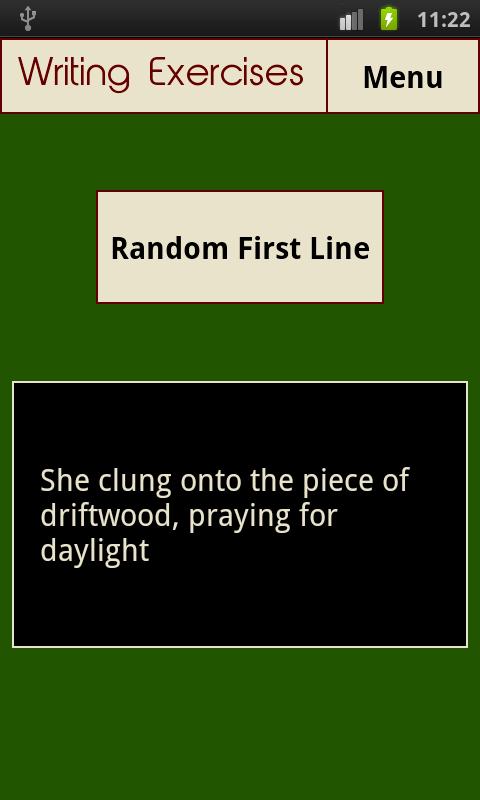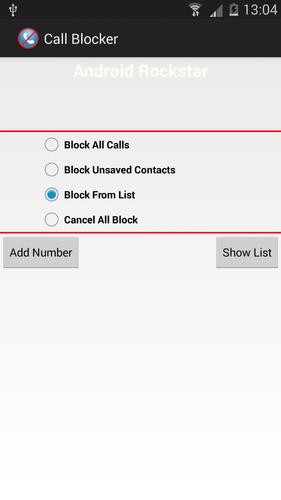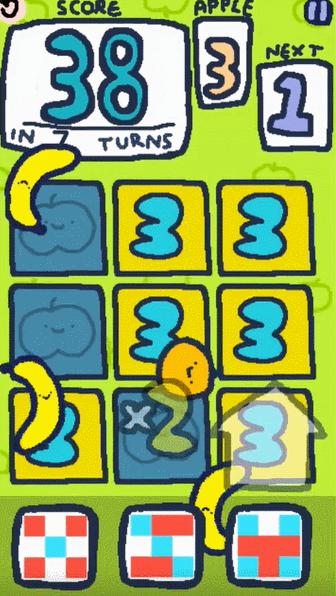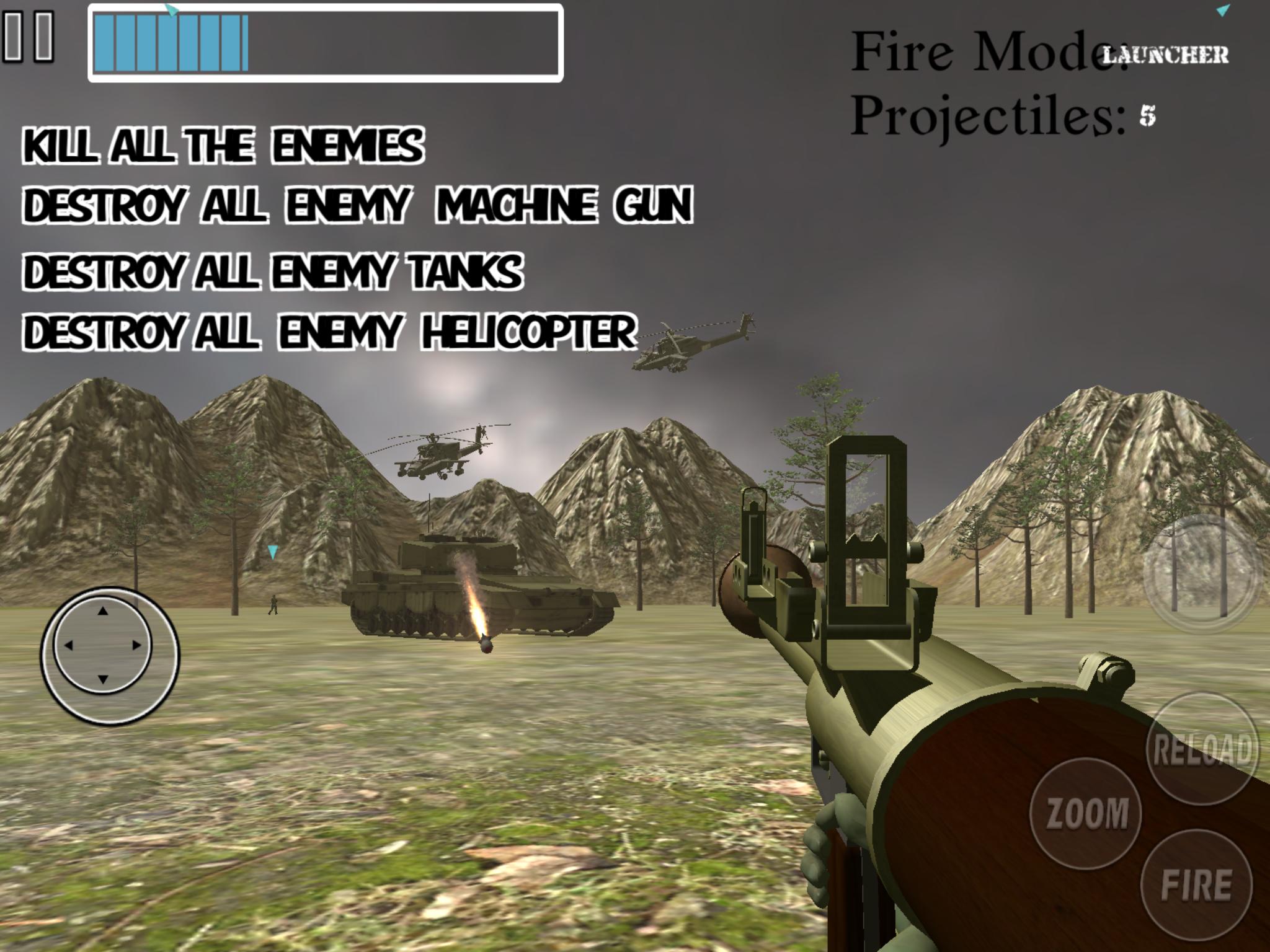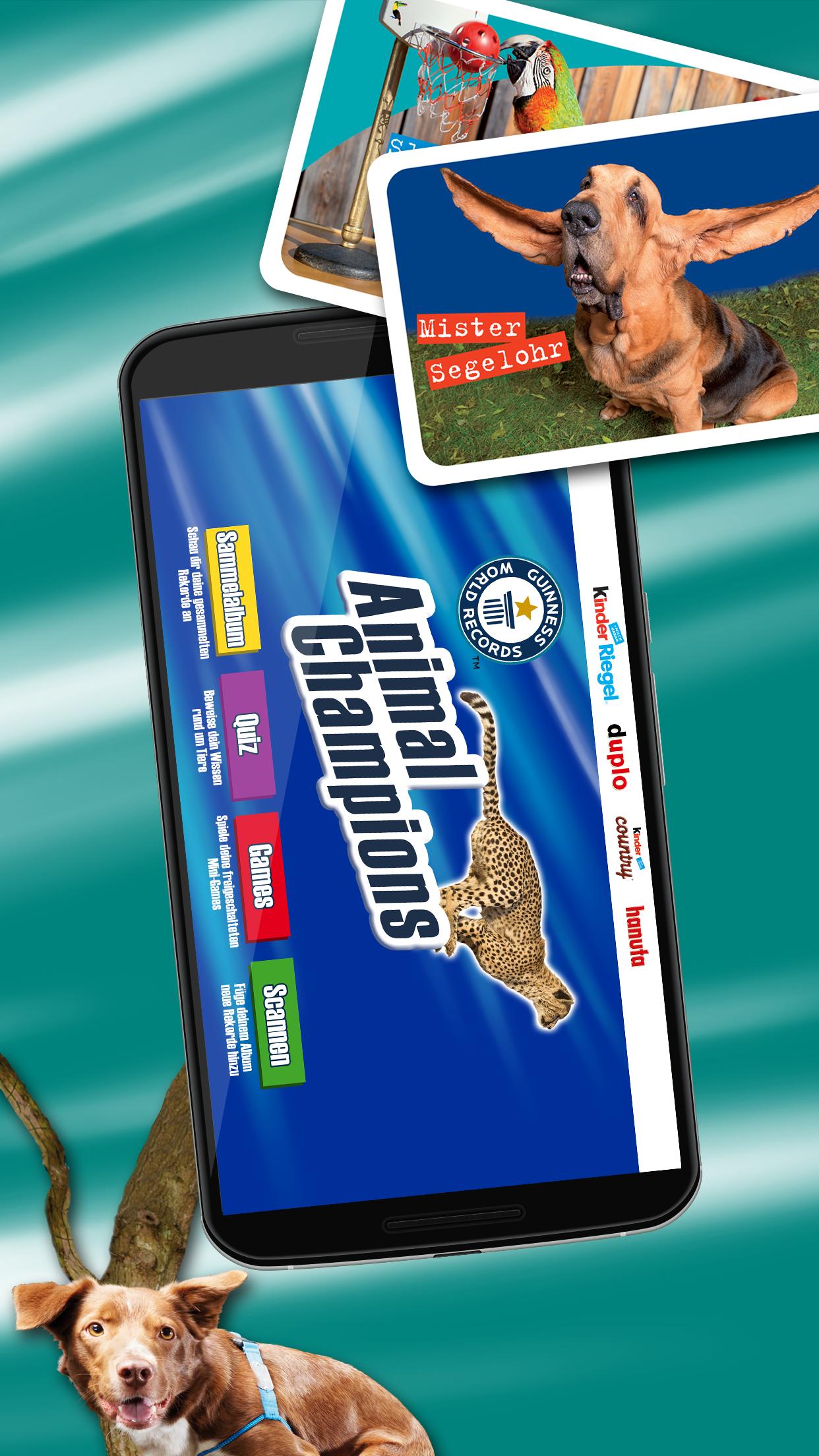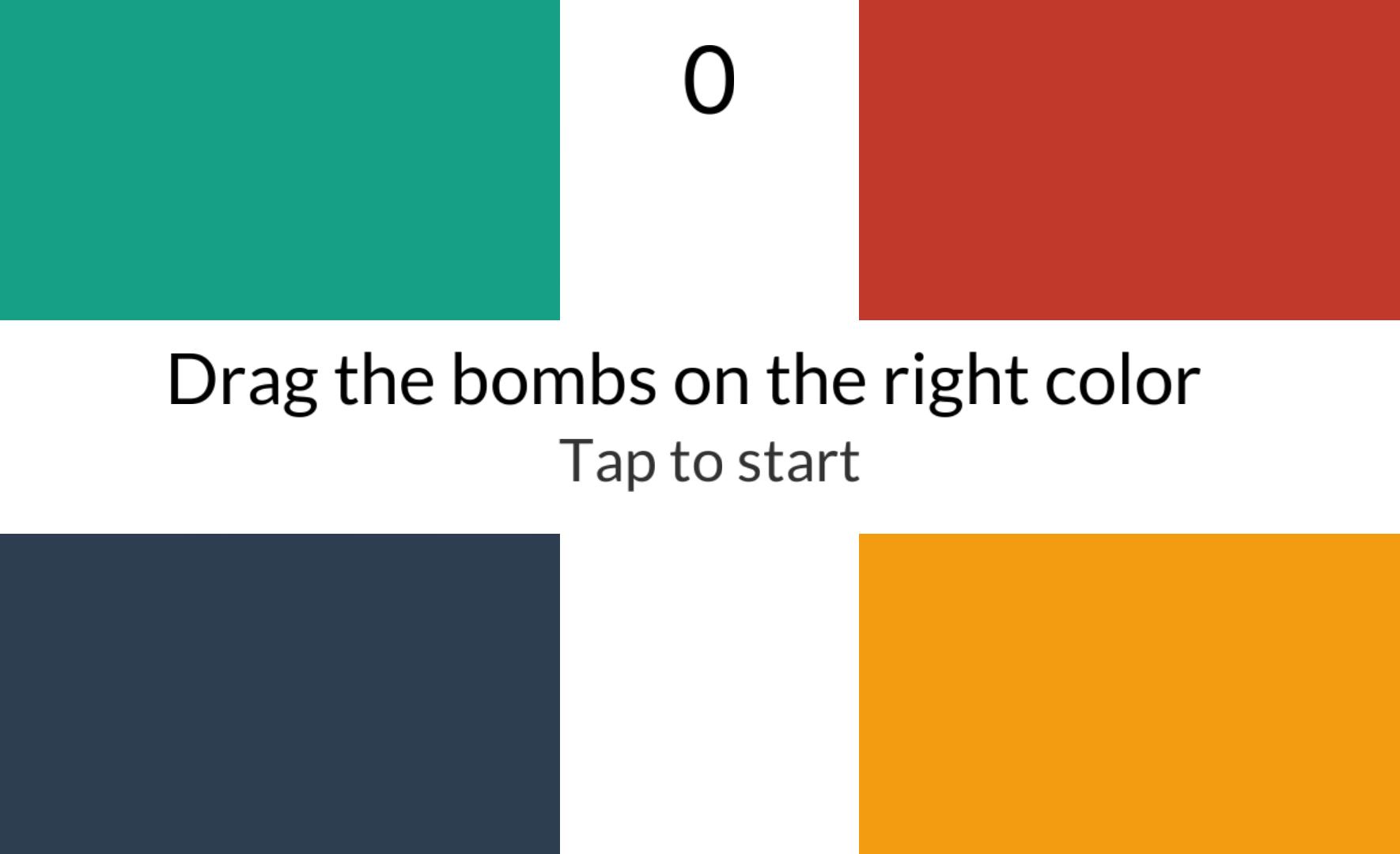Посмотреть свои визорные проекты, пока вы находитесь на сайте, используя любое устройство Android.
Fuzor Mobile позволяет вам перемещаться, визуализировать, аннотировать и проверять информацию BIM ваших проектов Fuzor PC на любом телефоне или планшете Android.
Инструкции:
1. Запустите свою версию Fuzor.
2. Синхронизируйте свой проект Revit или загрузите в файле проекта Fuzor (.che).
3. На вкладке «Сохранить/загрузить» нажмите либо кнопки «Dropbox», «Google Drive» или «Локальные кнопки» на панели Mobile Cloud.
4. Подождите, пока экспорт завершится. Если вы выбрали Dropbox или Google Drive, дождитесь завершения загрузки.
5. Для локальной опции перенесите файл .fzm на ваше устройство непосредственно через USB на вашем компьютере
6. В Fuzor Mobile найдите файл и выберите его, затем нажмите кнопку загрузки внизу.
7. Сделано! Наслаждайтесь просмотром вашей модели.
Управление меню:
Прикоснитесь к значке меню в верхней части слева, чтобы получить доступ к настройкам добавления:
Абстрактный режим: рендерирует сцену, используя информацию о цвете Revit Models.
Реалистичный режим: отдает сцену, используя информацию о материале Revit Maity.
Диспетчер аннотаций: просмотр/сохранение/загрузка аннотаций для файла.
Бим окно:
Выбор объекта откроет окно BIM. В окне BIM пользователь может просматривать все значения BIM. Пользователи также могут щелкнуть значок аннотации в верхней части окна BIM, чтобы добавить аннотацию в объект. Созданные аннотации будут добавлены в Annotation Maner.
Бесплатный режим камеры:
Бесплатный режим камеры позволяет пользователю летать вокруг проекта. Во время перемещения в бесплатном режиме камеры камера не будет остановлена физикой. Это позволит пользователю свободно перемещаться по всем объектам на сцене.
Бесплатные элементы управления камерой:
Одиночное прикосновение - поместив пальцем на экран и перемещение его вокруг перемещает позицию внешнего вида камер.
Щетка Zoom - вы можете использовать щипнику для перемещения камеры вперед и назад.
Двойная сковорода - поместив два пальца на экране и прокручивание камеры в направлении удара (вверх, вниз, влево, вправо).
Гравитационный режим:
Позволяет пользователю ходить так, как если бы он был в файле. В то время как в гравитационном режиме объекты будут использовать физику, которая помешает пользователю не ходить по стенам/объектам.
Гравитационные элементы управления:
Одиночное прикосновение - поместив пальцем на экран и перемещение его вокруг перемещает позицию внешнего вида камер.
Палочная палочка - используйте палочку, чтобы пройти камеру вокруг проекта, находясь в режиме гравитации.
Щетка Zoom - не используется в режиме гравитации.